簡介
這個教學課程顯示如何設定並啟用「專案」中的功能。各小節承先啟後,因此請依序詳讀。
背景
Planning 為 Financials、Workforce、Capital、Projects 和 Strategic Modeling 提供 5 項完整的規劃與預算解決方案。這些解決方案包含內建最佳實務預先定義的內容,包括表單、計算、儀表板、動因和重要績效指標 (KPI)。
在此自學課程中,您可以設定並啟用「專案」中的功能。
透過「專案」,您可以彌合專案規劃系統與財務規劃程序之間的差距。如此一來,您就可以評估組織專案與提案對整體公司資源的影響,並確保它們與短期與長期財務目標一致。
您可以使用「專案」評估如何分配與公司提案相關的資產和資源,並分析其可能的投資報酬率。
您必須先啟用功能,才能開始規劃專案。請只啟用您需要使用的功能。您可以逐步啟用元件,以最符合您的專案計劃需求;不過,您必須在第一次啟用功能時,啟用您要包含在應用程式中的所有維度。
必要條件
Cloud EPM 實作教學課程可能需要您將快照匯入您的 Cloud EPM Enterprise Service 例項。您必須先要求另一個 Cloud EPM Enterprise Service 例項或移除目前的應用程式與業務程序,才能匯入教學課程快照。教學課程快照不會透過您現有的應用程式或業務程序進行匯入,也不會自動取代或還原您目前使用的應用程式或業務程序。
開始此教學課程之前,您必須:
- 讓服務管理員可以存取 Cloud EPM Enterprise Service 例項。實例不應建立業務處理程序。
- 下載下列匯入檔案:
建立申請
在此區段中,您可以建立以模組為基礎的 Planning 應用程式。
- 在企業登陸頁面上,針對 Planning,按一下選取。
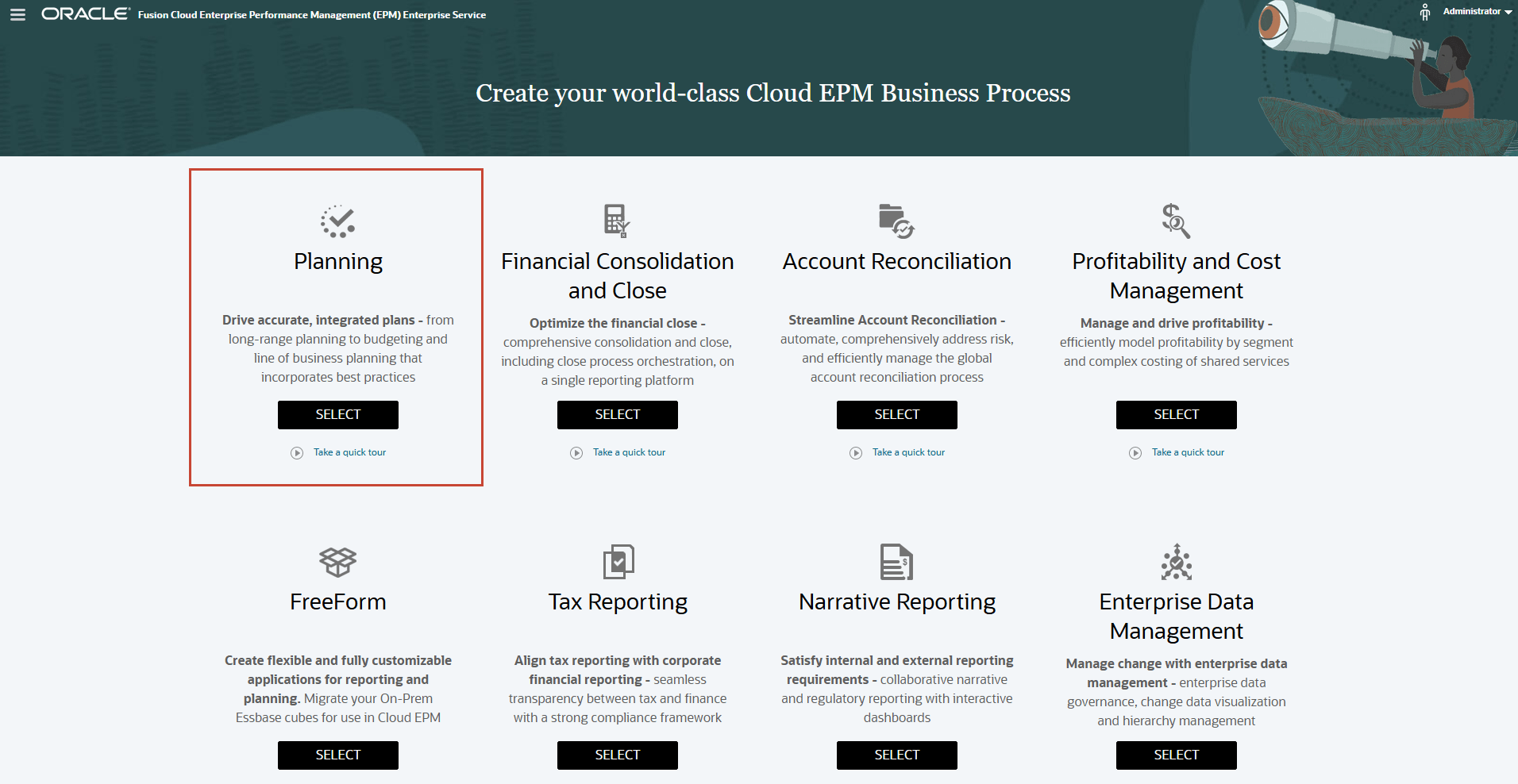
- 在「規劃」登陸頁面上,針對建立新應用程式,按一下開始。
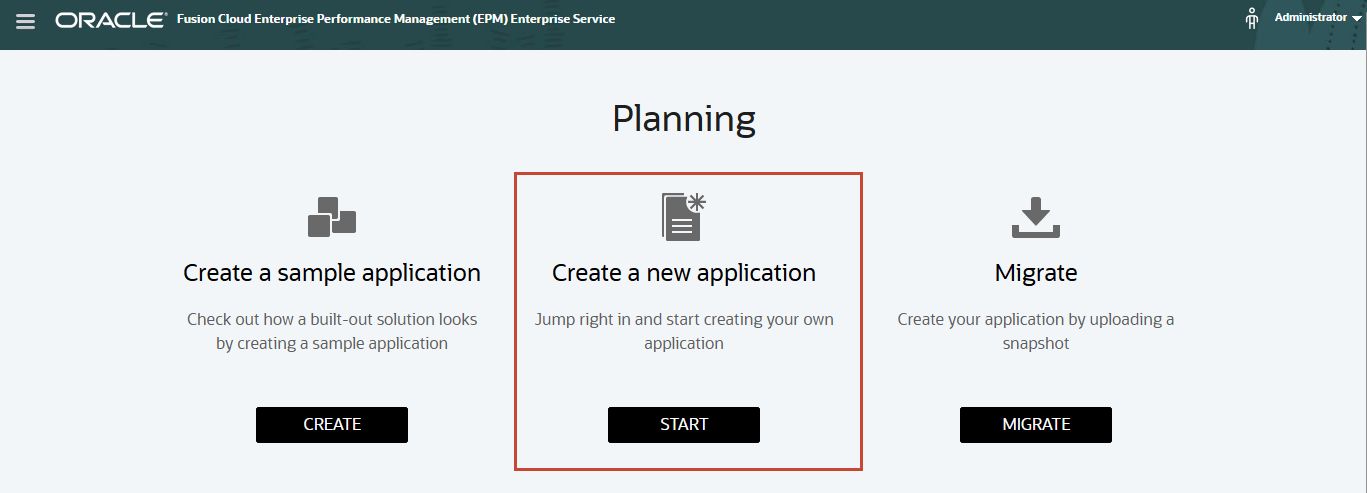
- 在「應用程式精靈」的「一般」特性中,輸入或選取下列項目:
詳細資訊 數值 名稱 計畫 描述 EPM 專案 應用程式類型 模組 - 驗證您的選擇,然後按下一步。
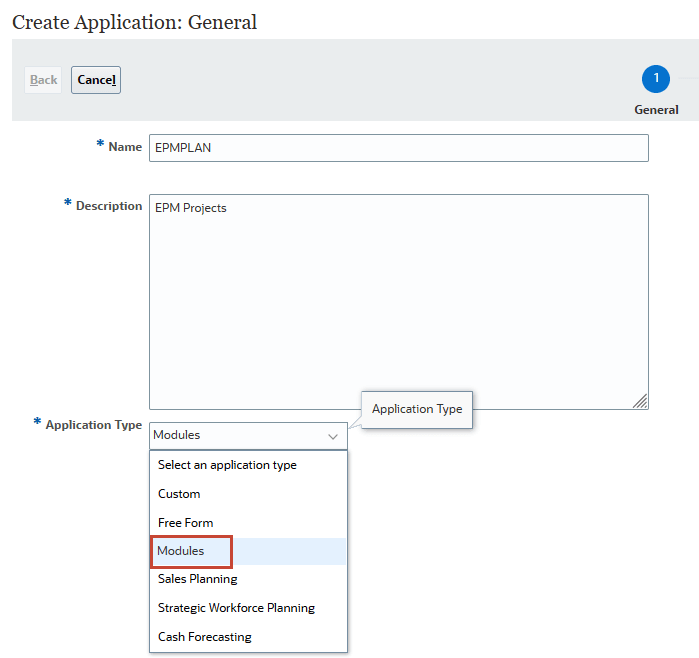
- 在「詳細資料」中,接受「期間」的預設值:12 個月。
- 確認「開始」與「結束」年度為: 2025 至 2034 。
- 接受下列預設期間選項:
詳細資訊 數值 會計年度的第一個月 January - 一月 每週分佈 平均分佈 - 驗證您所做的選擇。
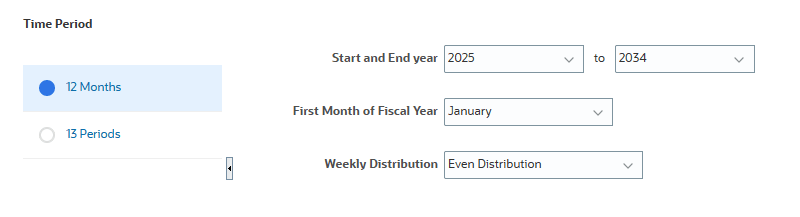
- 對於「其他詳細資訊」,請接受所有預設選項,然後按下一步。
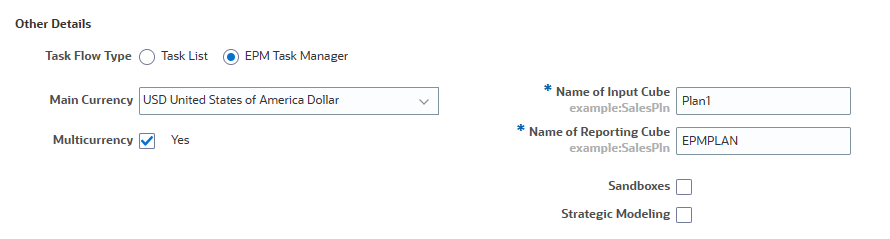
- 複查應用程式詳細資訊,然後按一下建立。
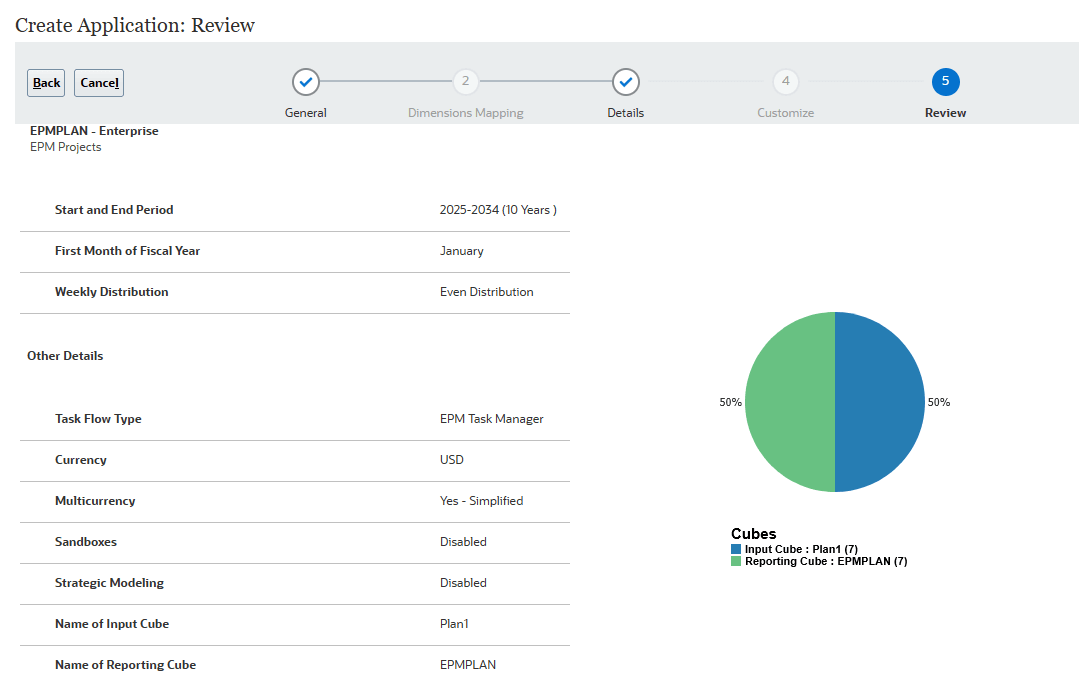
應用程式建立程序需要一些時間才能完成。

當應用程式建立處理程序完成時,會顯示資訊訊息。
您可以按一下「確定」繼續前往首頁,或按一下「設定」繼續前往模組的「設定」頁面。
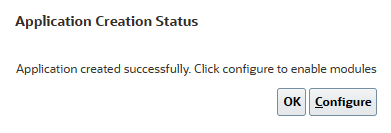
- 按一下設定。
啟用功能
在此區段中,您可以選取要啟用「專案」中的哪些功能,並設定應用程式以顯示「Redwood 體驗」。
選取功能與元件
- 在「設定」頁面上,從下拉式清單中選取專案。
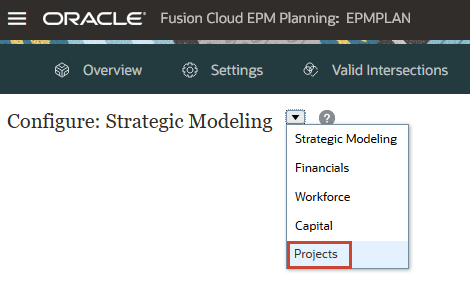
隨即顯示「設定專案」頁面。
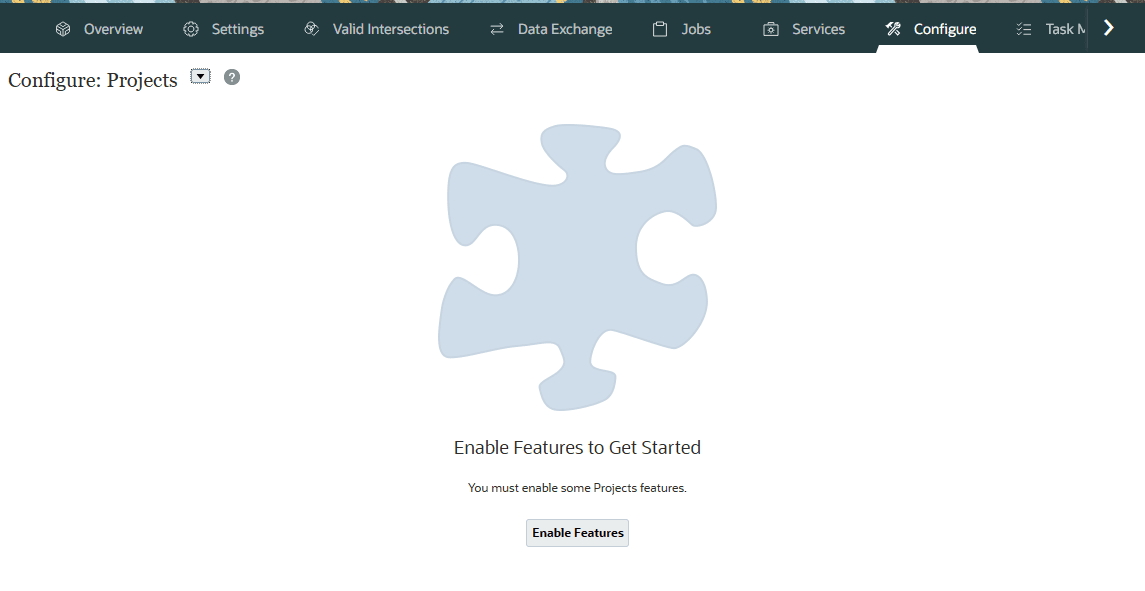
- 在「設定專案」頁面上,按一下啟用功能。
- 在「啟用功能」中,選取專案類型,然後在「內部專案」下,選取間接。
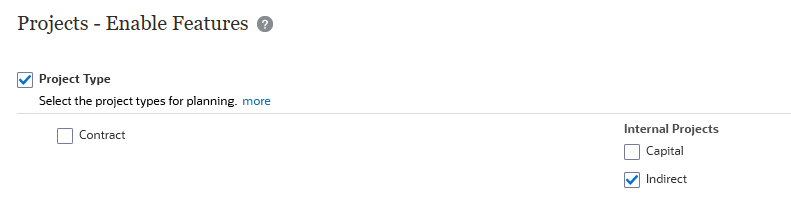
您可以啟用「合約」、「資本」及「間接」專案類型。在此教學課程中,您可以啟用間接專案。
間接專案會影響成本,但不會產生收入。如果專案被分類為「間接」,您只需針對專案編列預算即可。而您可以計畫專案的財務與非財務福利。
- 選取專案福利,然後選取財務和非財務。
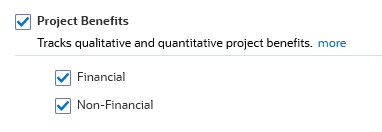
對於間接和資本專案,也可以透過追蹤專案福利來分析專案財務狀況。藉由規劃專案福利,您可以量化財務福利以協助證明專案的需求。您也可以規劃專案的非財務福利,用於證明專案並協助評量專案是否成功。
- 選取費用,然後:
- 在「動因型」下,選取人工與設備
- 直接輸入
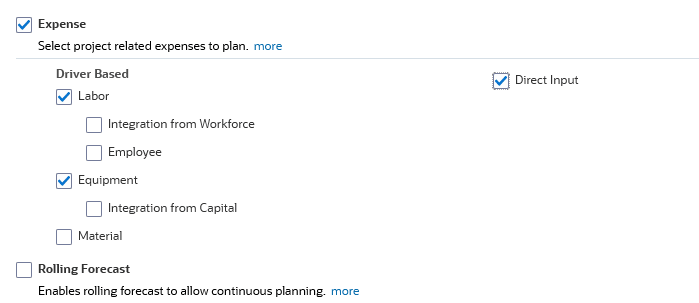
您可以為所有的專案類型規劃費用。
- 向下捲動至「對映 / 重新命名維度」。
- 在「對映 / 重新命名維度」中,對於「程式」,選取啟用。
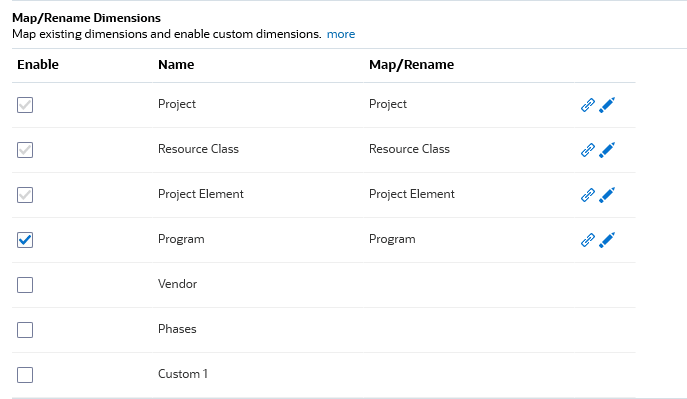
- 按一下右上角的啟用。
- 在確認訊息上,按一下是。
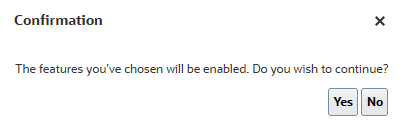
啟用程序需要一些時間才能完成。
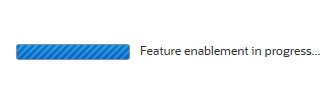
- 在資訊訊息中,按一下確定。

- 登出並重新登入 Planning。
指定應用程式設定值
- 按一下
 (導覽器),然後在「應用程式」底下,按一下設定值。
(導覽器),然後在「應用程式」底下,按一下設定值。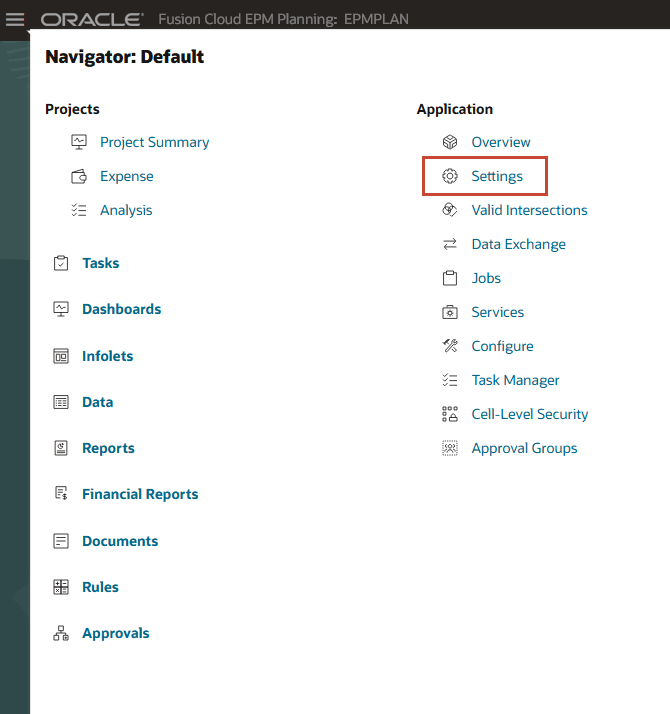
- 在「應用程式設定值」的「數字格式」下,將「千分位分隔符號」設為逗號。
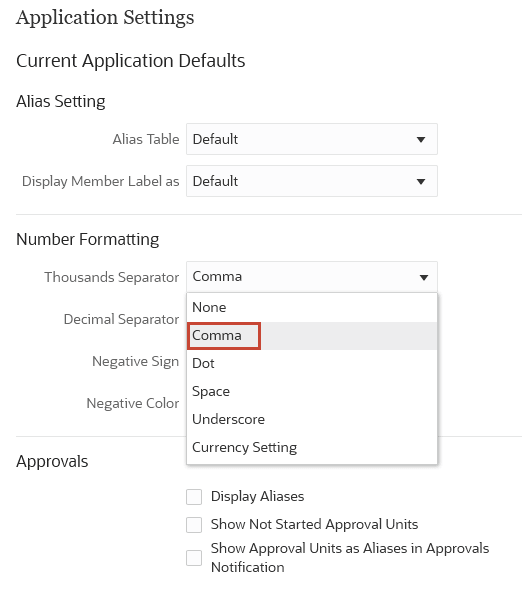
- 在「系統設定值」下,選取顯示使用者的全名。
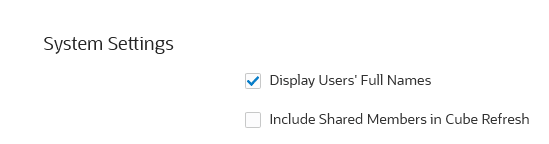
- 按一下儲存。
- 在資訊訊息中,按一下確定。
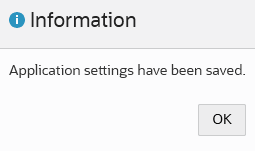
匯入個體
在此段落中,您可以將實體匯入為組態處理作業的一部分。
- 按一下
 (導覽器),然後在「應用程式」下,按一下設定。
(導覽器),然後在「應用程式」下,按一下設定。 - 在「設定」頁面上,從下拉式清單中選取專案。
「設定專案」頁面會顯示啟用的功能。您現在可以開始設定元件。
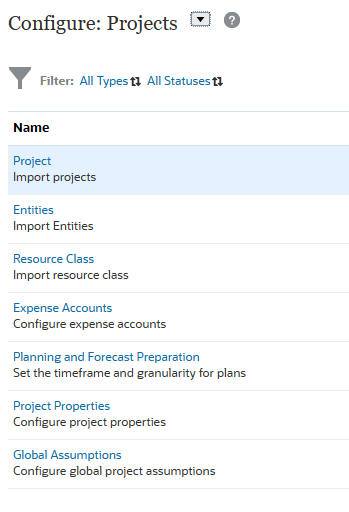
- 按一下實體。
- 在匯入實體的中繼資料中,按一下瀏覽。
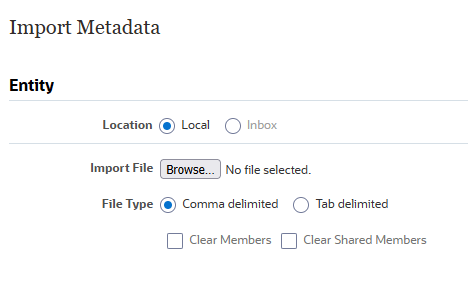
附註:
視您的瀏覽器而定,按鈕標籤可能會顯示選擇檔案或瀏覽。 - 導覽至您儲存 Entity.csv 的位置,然後選取或開啟它。
選取後會顯示為:
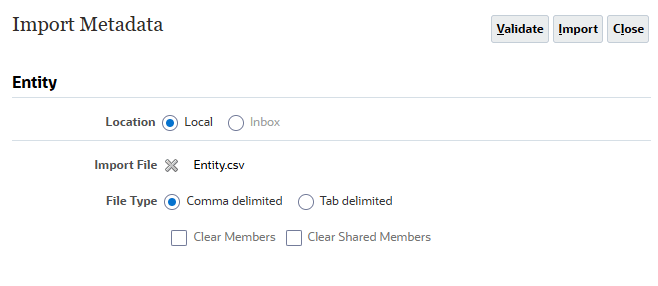
- 按一下匯入。
秘訣:
Oracle 建議您先驗證匯入檔案,再執行匯入處理。此自學課程中包含的匯入檔案已經過測試和驗證。 - 在「選項」中,選取匯入描述資料成功時重新整理資料庫,然後按一下確定。
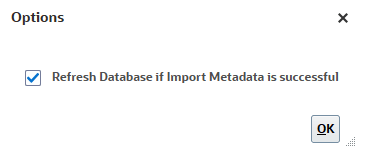
- 在資訊訊息中,按一下確定。
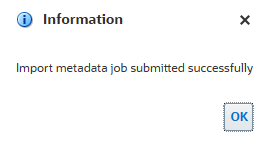
- 在「匯入描述資料」中,按一下關閉。
- 在「設定專案」頁面上,驗證實體的狀態。
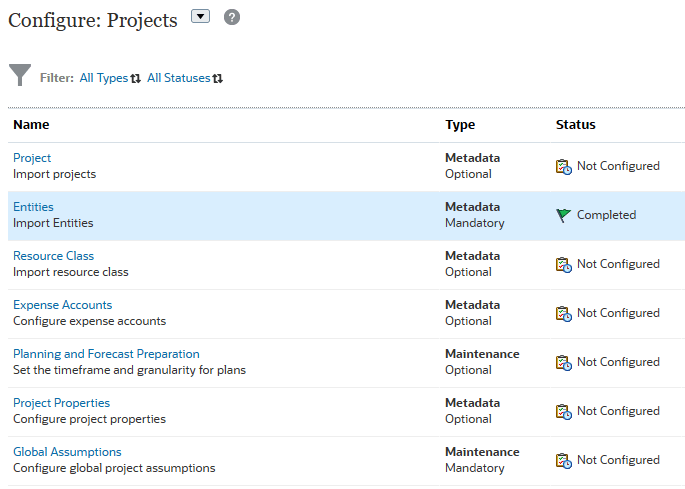
- 從頂端的卡片中,按一下工作。

- 在「工作」中,尋找下列工作並確認它們已順利完成:
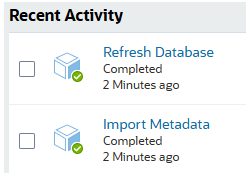
指定值給使用者變數
建立商業流程時新增了使用者變數。使用者變數在表單中扮演篩選器,使計畫人員只能專注於特定成員。您可以在此段落中設定使用者變數的值。
- 按一下
 (導覽器),然後在「工具」下,按一下使用者偏好設定。
(導覽器),然後在「工具」下,按一下使用者偏好設定。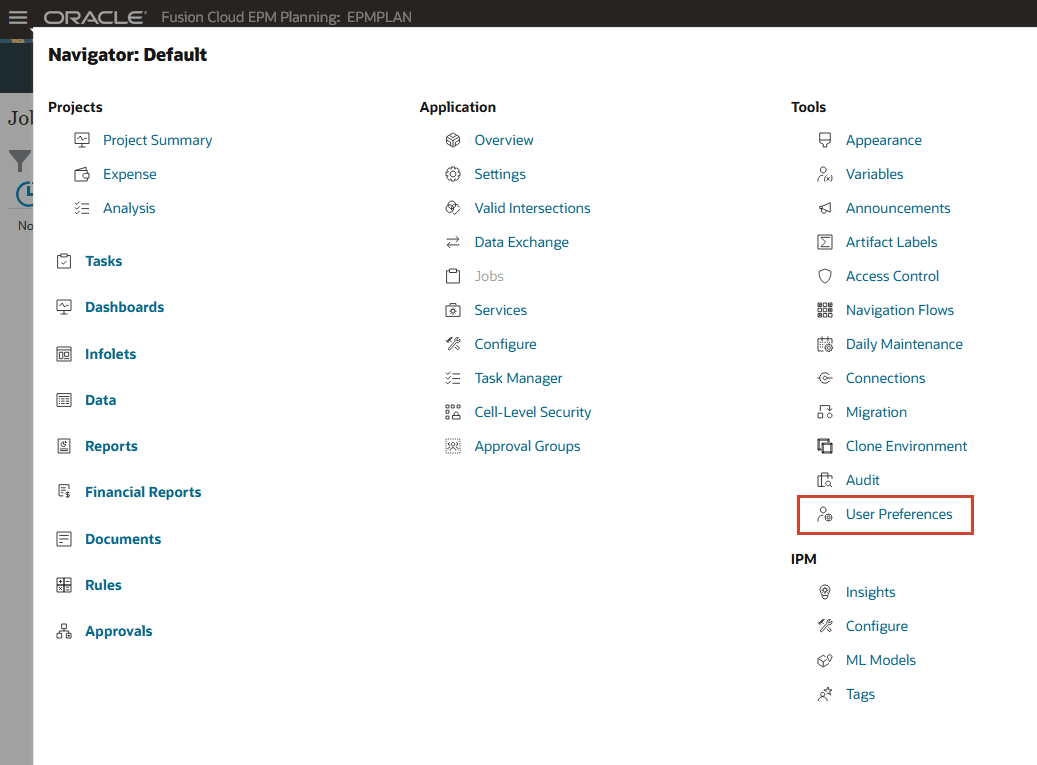
- 在左側,按一下使用者變數。
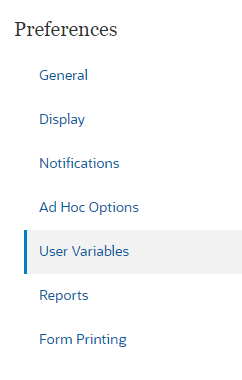
- 針對每個變數,按一下其
 (成員選取器) 以選取成員作為變數的值:
(成員選取器) 以選取成員作為變數的值:
使用者變數 成員 貨幣 美元 實體 美國作業 報表幣別 美元 案例 計畫 Version 作業中 年 FY25 - 確認您的選擇項目,然後按一下儲存。
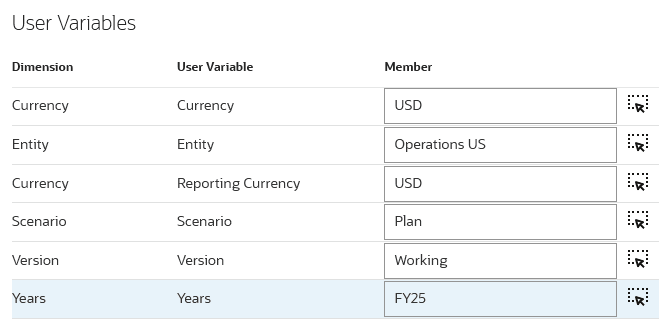
- 在資訊訊息中,按一下確定。
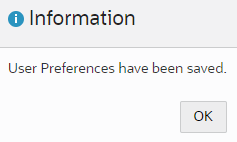
設定計劃的時間範圍與資料值
在此區段中,您可以設定「專案」計畫的時間範圍與期間最小單位。
- 按一下
 (導覽器),然後在「應用程式」下,按一下設定。
(導覽器),然後在「應用程式」下,按一下設定。 - 在「設定」頁面上,從下拉式清單中選取專案。
- 在「設定專案」頁面上,按一下規劃與預測準備。
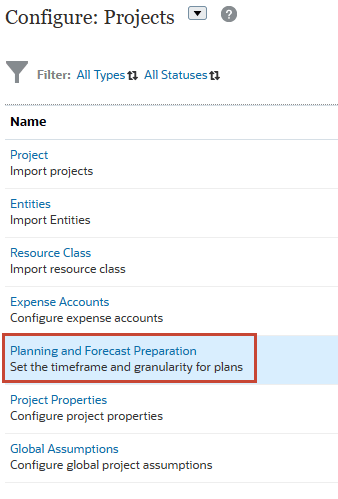
將會顯示「規劃和預測準備」對話方塊。
- 若為「期間」,請選取三月。
- 針對「計劃開始年度」,選取目前會計年度。
- 驗證您所做的選擇:
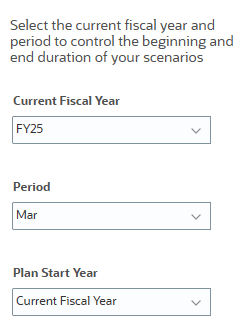
- 若為「計畫」,請將所有年度設為每月。
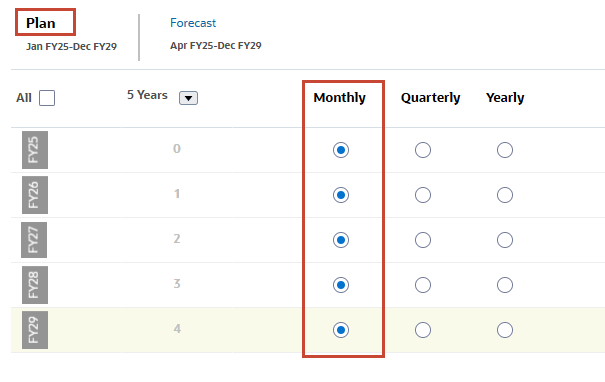
通常,專案會按月進行計畫並詳細計算。如果您的組織計劃使用不同的期間,請務必在您的應用程式中選取適當的期間。
- 按一下預測。
- 若為「預測」,請將所有年度設為每月。
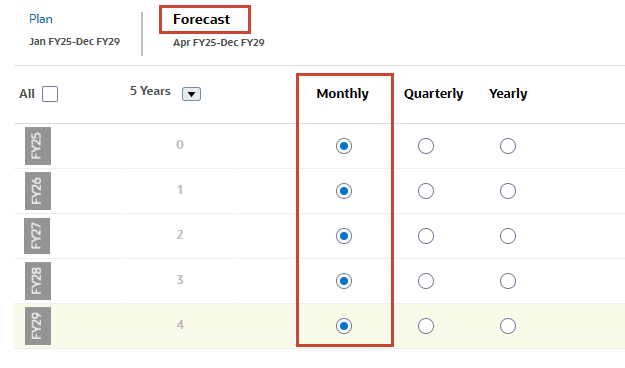
- 按一下儲存。
- 在驗證訊息中,按一下確定。

- 按一下關閉。
匯入職務代碼
在此區段中,您可以匯入資源類別成員。「資源類別」包含人力、物料和設備代碼。您匯入用於規劃專案費用的詳細工作。
複查職務智慧列示
- 按一下
 (導覽器),然後在「建立與管理」下方,按一下 Smart Lists 。
(導覽器),然後在「建立與管理」下方,按一下 Smart Lists 。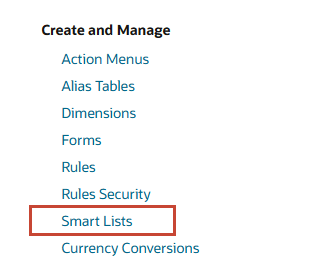
- 從可用的「智慧列示」中,選取工作,然後按一下
 (編輯)。
(編輯)。
- 按一下項目頁籤。
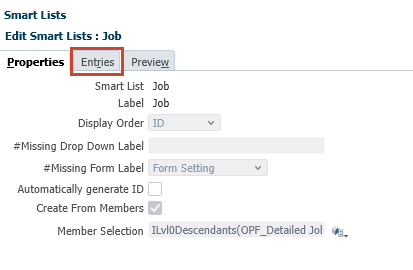
- 請注意,除了 OPF_Detailed_Jobs 預留位置以外,沒有工作項目:
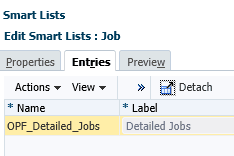
- 按一下取消。
新增資源類別成員
- 在「設定專案」頁面上,按一下資源類別。
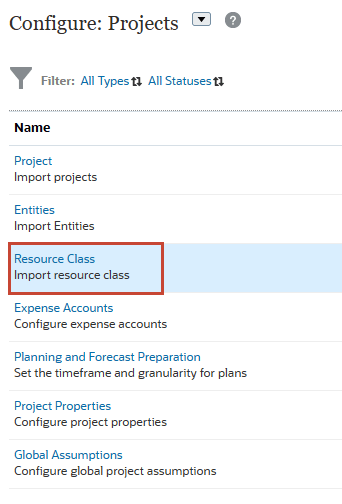
- 在「匯入資源類別的中繼資料」中,按一下瀏覽。
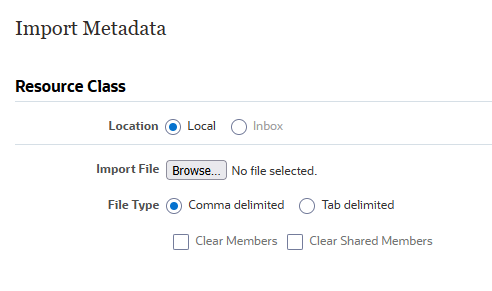
附註:
視您的瀏覽器而定,按鈕標籤可能會顯示選擇檔案或瀏覽。 - 導覽至您儲存 Resource_Class.csv 的位置,然後選取或開啟它。
選取後會顯示為:
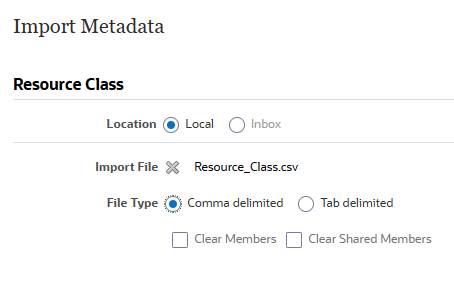
- 按一下匯入。
秘訣:
Oracle 建議您先驗證匯入檔案,再執行匯入處理。此自學課程中包含的匯入檔案已經過測試和驗證。 - 在「選項」中,選取匯入描述資料成功時重新整理資料庫,然後按一下確定。
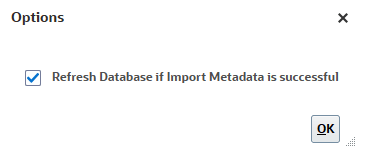
- 在資訊訊息中,按一下確定。
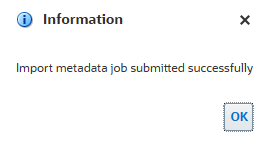
- 在「匯入描述資料」中,按一下關閉。
- 在「設定專案」頁面上,驗證「資源類別」的狀態。
- 選擇性:切換作業選項至「工單」,以確認匯入處理已順利完成。
驗證工作智慧列示中的匯入資源類別成員
- 按一下
 (導覽器),然後在「建立與管理」下方,按一下 Smart Lists 。
(導覽器),然後在「建立與管理」下方,按一下 Smart Lists 。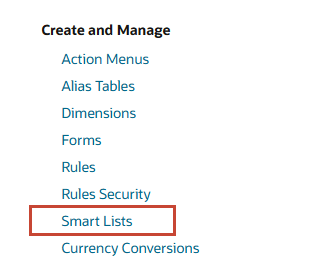
- 從可用的「智慧列示」中,選取工作,然後按一下
 (編輯)。
(編輯)。
- 按一下項目頁籤。
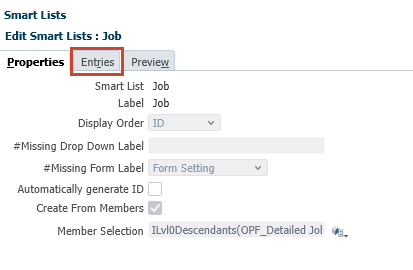
- 複查新增的「智慧列示」項目:
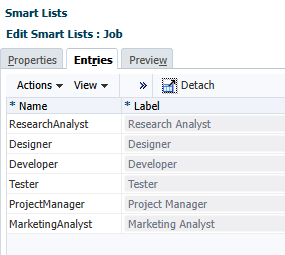
- 按一下取消。
新增支出科目
在此區段中,您可以匯入要包含在規劃專案中的自訂支出科目。
- 按一下
 (導覽器),然後在「應用程式」下,按一下設定。
(導覽器),然後在「應用程式」下,按一下設定。 - 在「設定」頁面上,從下拉式清單中選取專案。
- 在「設定專案」頁面上,按一下費用科目。
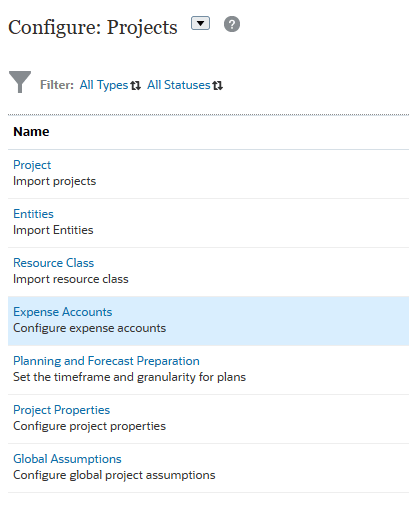
- 變更「類目與元件」下拉式清單選項,以複查預先定義的費用科目。
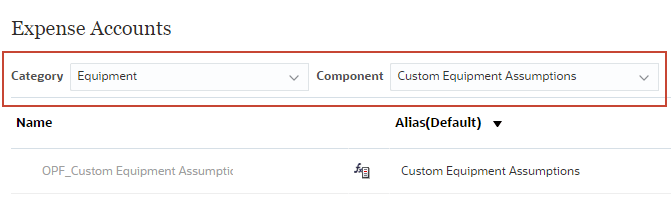
- 若為「類別」,請選取其他。
- 若為「元件」,請選取其他費用總計。
- 複查此種類和元件中的支出科目。
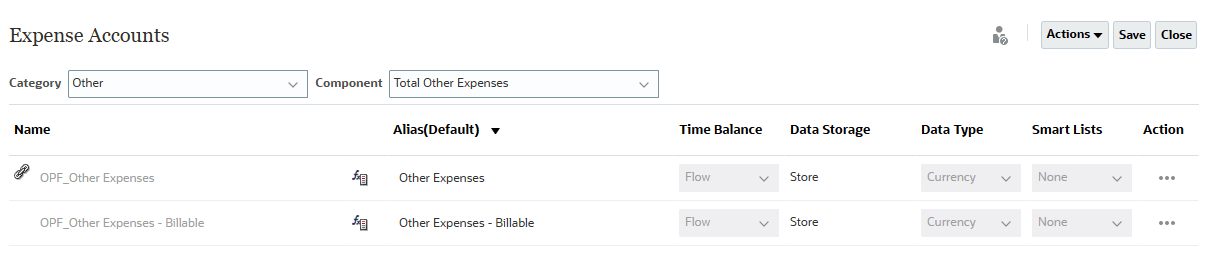
- 按一下動作,然後選取匯入。
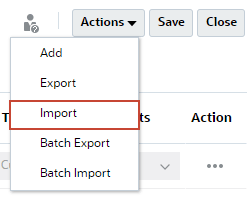
- 在「匯入」對話方塊中,按一下瀏覽。
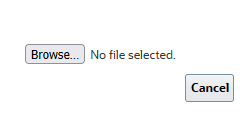
附註:
視您的瀏覽器而定,按鈕標籤可能會顯示選擇檔案或瀏覽。 - 導覽至您儲存 Expenses.xlsx 的位置,然後選取或開啟它。
匯入完成後,成員會新增至所選類別和元件的「支出科目」對話方塊中。
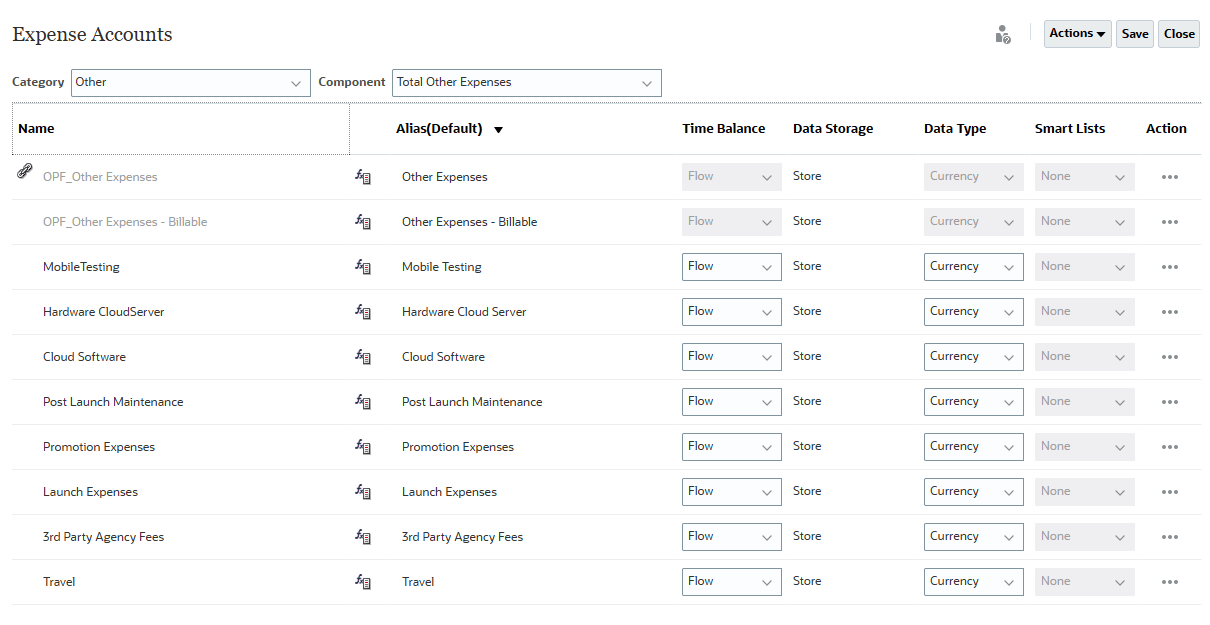
- 按一下儲存。
- 在資訊訊息中,按一下確定。
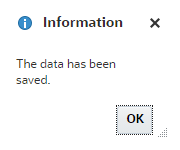
- 按一下關閉。
新增自訂專案類別特性
在此區段中,您可以建立「智慧列示」,並將其與專案特性建立關聯。
建立專案類別智慧列示
- 按一下
 (導覽器),然後在「建立與管理」下方,按一下 Smart Lists 。
(導覽器),然後在「建立與管理」下方,按一下 Smart Lists 。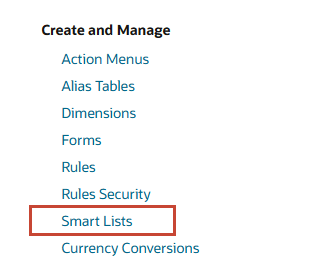
- 按一下
 (建立)。
(建立)。 - 輸入下列特性:
特性 數值 智慧型列示 Project_Category 標籤 專案分類 - 確認已正確輸入「智慧列示」名稱和標籤,然後按一下項目頁籤。
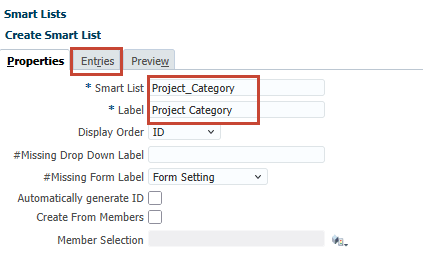
- 在「項目」中,按一下動作,然後選取新增。
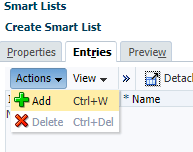
- 接受預設 ID 並輸入下列屬性:
名稱 標籤 IT 資訊科技 - 重複步驟 5 到 6 以新增下列項目:
名稱 標籤 新產品開發 新產品開發 行銷 Marketing BT 業務轉型 日期 數位轉型 - 確認您的項目,然後按一下儲存。
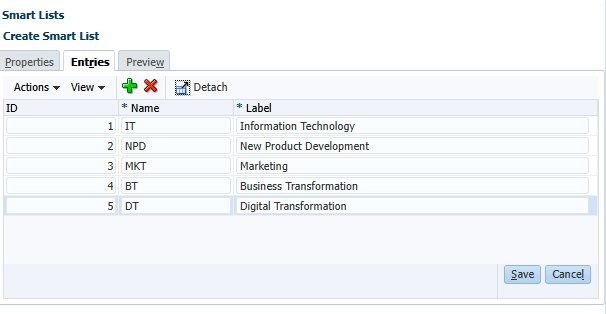
新增專案分類智慧列示至專案屬性
- 按一下
 (導覽器),然後在「應用程式」下,按一下設定。
(導覽器),然後在「應用程式」下,按一下設定。 - 在「設定」頁面上,從下拉式清單中選取專案。
- 在「設定專案」頁面上,按一下專案特性。
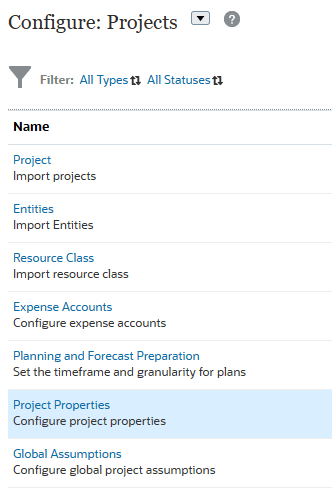
- 在「專案特性」中,按一下動作,然後選取新增。
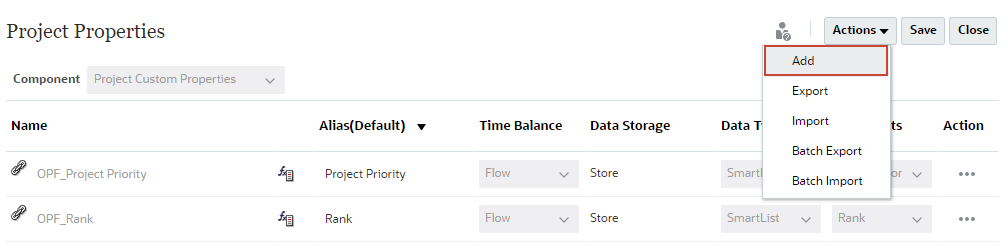
將新增一列至「專案屬性」對話方塊。
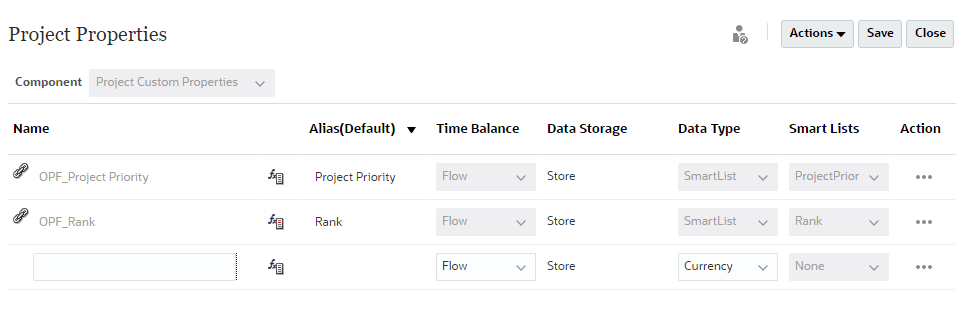
- 輸入下列成員特性:
特性 數值 名稱 專案分類 別名 專案分類 時間平衡 流程 資料類型 SmartList 智慧型列示 Project_Category - 確認您的項目,然後按一下儲存。
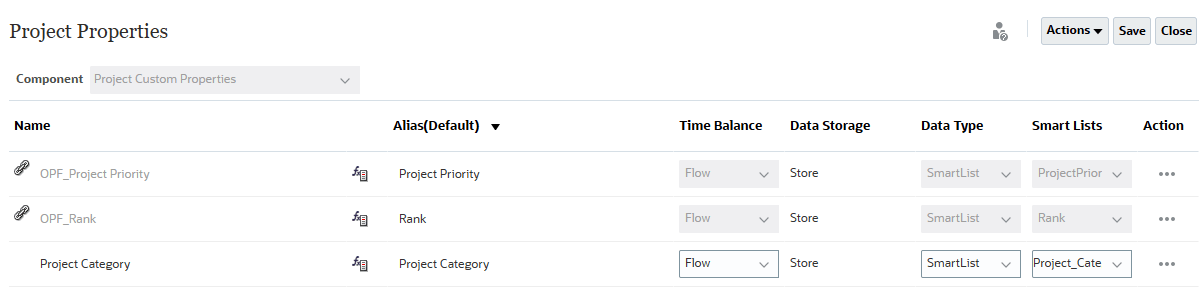
- 在資訊訊息中,按一下確定。
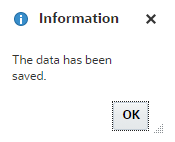
- 按一下關閉。
- 在「設定專案」頁面上,按一下動作,然後選取重新整理資料庫。
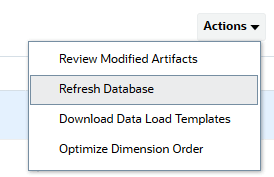
- 在「重新整理資料庫」中,按一下建立。
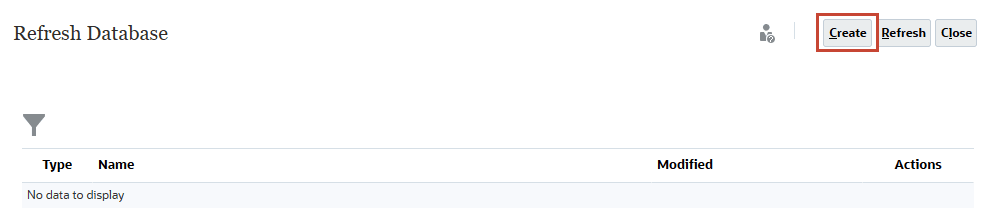
- 在下一個「重新整理資料庫」中,接受所有預設選項,然後按一下重新整理資料庫。

- 出現提示時,按一下重新整理。
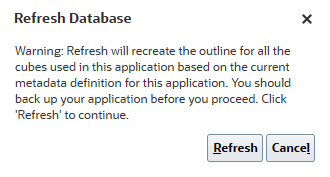
重新整理資料庫需要一些時間才能完成。
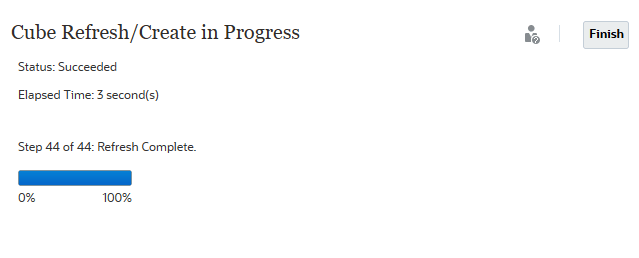
- 按一下完成。
- 按一下關閉,兩次即可關閉「重新整理資料庫」對話方塊。
新增成員至方案屬性
在此區段中,您會將成員新增至「方案」屬性。
- 從頂端的卡片中,按一下概觀。

- 在應用程式中,按一下維度。
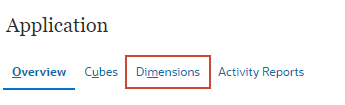
- 若為立方結構,請選取全部。
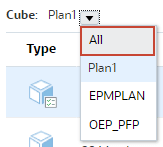
- 按一下程式。
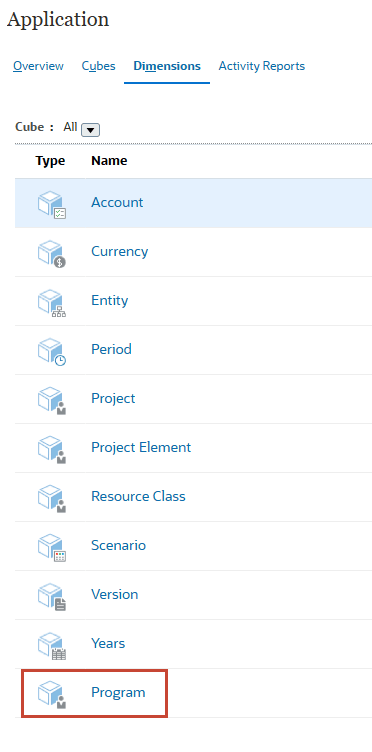
將會顯示「編輯方案的成員特性」。
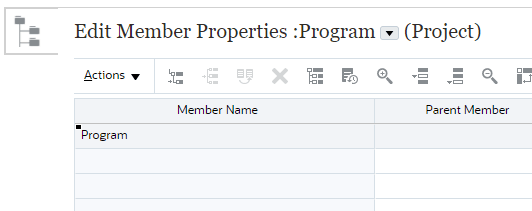
- 按一下
 (新增子項)。
(新增子項)。 - 在「新增子項」中,對於要新增的成員數目,輸入 3 ,然後按一下套用。
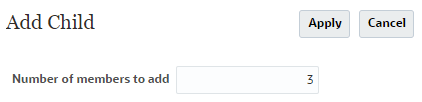
已在方格中新增三 (3) 列。
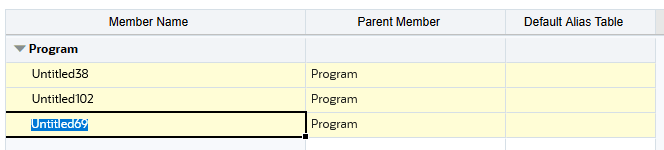
- 將未命名的成員名稱取代為:
- 轉換
- 新技術
- 管理
- 確認您的項目,然後按一下儲存。
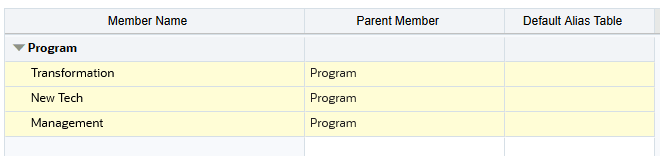
方格儲存格會以顏色變更,以確認已儲存項目。
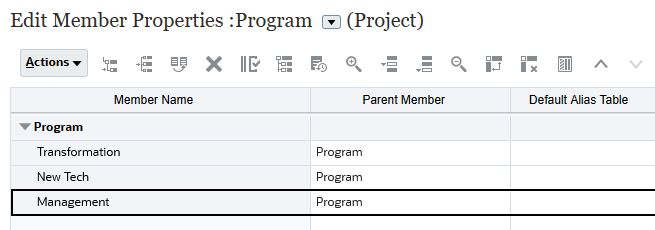
- 按一下取消。
- 在「應用程式 - 維度」中,按一下動作,然後選取重新整理資料庫。
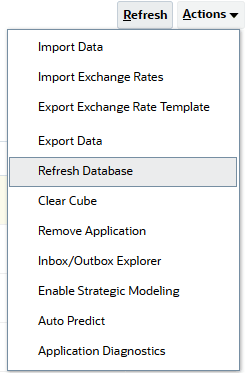
- 在「重新整理資料庫」中,按一下建立。
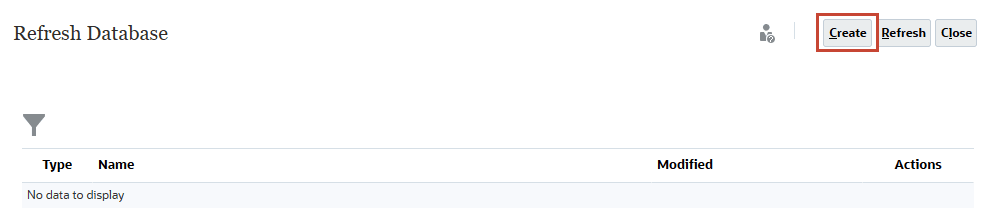
- 在下一個「重新整理資料庫」中,接受所有預設選項,然後按一下重新整理資料庫。

- 出現提示時,按一下重新整理。
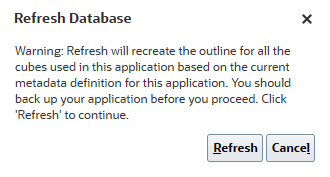
重新整理資料庫需要一些時間才能完成。
- 按一下完成。
- 按一下關閉,兩次即可關閉「重新整理資料庫」對話方塊。
其他學習資源
在 docs.oracle.com/learn 上探索其他實驗室,或在 Oracle Learning YouTube 頻道上存取更多免費學習內容。此外,請造訪 Oracle University 以檢視可用的訓練資源。
如需產品文件,請造訪 Oracle Help Center 。